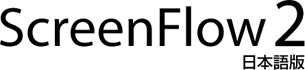よくあるご質問(FAQ)
出力された動画に「DEMO」の文字が入ってしまう
ご利用の ScreenFlow が ScreenFlow3 になっている可能性があります。
ご購入いただいたシリアル番号は ScreenFlow2 のものですので、ScreenFlow3ではご利用いただけません。お手数をおかけいたしますが ScreenFlow2 に戻してお使いください。
テキストボックスに日本語を入力することができません。
現在テキストボックスに日本語を含む全角文字を入力することはできません。この機能は、今後のアップグレードにて対応予定です。なお現在、以下の方法を用いることで日本語を含む全角文字をテキストボックスに入力することができます。
- テキストボックスに入力したい文字列または文章をテキストエディタであらかじめ作成し、文字列または文章をテキストエディタからコピーアンドペーストにてテキストボックスに入力することができます。
- インライン入力では確認できませんが、日本語を含む全角文字を入力後、キーボードの"Enter"を押すことで入力させることができます。
しかし、一度キーボードの"Enter"で入力を確定してしまうと日本語を含む全角文字を入力することができなくなりますのでご注意ください。
「ライセンスキーの購入」を選択するとTelestream社にジャンプしてしまう
日本語版のご購入は弊社WEBサイトよりご購入ください。
CMYKカラーモードで作成したグラフィックスを使用したのですが、ScreenFlow上では画像が表示されず、グラフィックス部分がブランク表示になってします。
CMYKファイルは、基本的には印刷用のグラフィックス画像として設計されているため、ScreenFlowでは使用することができません。ScreenFlowで、JPEGやPNGファイルなどのグラフィックスを使用する際は、RGBカラープロファイルで作成してください。
ScreenFlow上で使用しているグラフィックスメディアが、プレビューウィンドウ上では、白く表示されたりブランク画像となってしまい、正しく表示されません。
現時点において、ScreenFlowはグラフィックスカードを1枚のみサポートしています。2枚以上のグラフィックスカード環境でScreenFlowをご利用されている場合、プレビュー画像が正しく表示されない可能性があります。
PowerPCからInterMacのマシンへとプロジェクトファイルを移動したら、そのプロジェクトファイルを開くことができません。
構造的な問題により、PowerPCで作成したファイルはIntelMacで、またIntelMacで作成したファイルはPowerPCで開くことはできません。また、現時点において各ファイルを変換するための方法はご提供しておりません。
ScreenFlowは、Snow Leopardをサポートしていますか?
はい。ScreenFlowはバージョン1.5.4以降、Snow Leopardをサポートしています。
英語版を購入しましたがサポートはおこなっていただけますか?
誠に申しわけございませんが、日本語版をご購入いただいたお客様のみサポートをおこなっております。
ScreenFlowを使うためには、どのようなグラフィックスカードが必要となりますか?
ScreenFlowをご利用になるためには、Quartz Extreme対応のグラフィックスカードが必要となります。お使いのグラフィックスカードがQuartz Extremeに対応しているか不明な場合には、ScreenFlowの体験版をダウンロードして、動作をご確認ください。なお、最近5年以内にリリースされたほとんどのMacintoshハードウェアでは、Quartz Extremeをサポートしています。
ScreenFlowは、Mac OS X Tiger上で動作しますか?
ScreenFlowは、Mac OS X 10.5 Leopardの機能に多くの部分を依存しています。このためTigerやPantherなど、Leopard以前のMac OS Xでは動作しません。
ScreenFlowは、ParallelsやVMware上でも利用することができますか?
ScreenFlowはスクリーン上の全てをキャプチャーすることができ、コンピュータオーディオ出力も含めてParallelsやVMwareをサポートしています。ただし、内部ウィンドウのデータにアクセスすることはできないため、「前景ウィンドウ」をキャプチャーすることはできません。
Parallels上では、コヒーレンス、ウィンドウ、フルスクリーンモード全てにおいてScreenFlowを問題なく使うことができます。実際、ParallelsやVMwareをご利用されているユーザーから、Microsoft社のWindowsOS上で動作する他のスクリーンキャプチャソフトよりCPUの負荷が少なく、スムーズに出力できるとの評価をいただいております。
ScreenFlowは、レコーディング中にスクリーンセーバーを自動的にオフにする機能を備えていますか?
現バージョンでは、スクリーンセーバーを自動的にオフにする機能は備えられていません。長めのスクリーンキャストをレコーディングする場合は、システム環境設定から「デスクトップとスクリーンセーバ」の「スクリーンセーバ」タブを選択し、「スクリーンセーバを開始」を「しない」を設定してください。また、デスクトップに「スリープ」を設定しているのでしたら、システム環境設定の「省エネルギー」を選択して、「コンピュータのスリープ」を「しない」に設定してください。
自分自身をレコーディングしたいのですが、USBマイクとiSightの同期が外れてしまいます。
オーディオとビデオの同期が外れてしまう場合、USB入力とiSightカメラ間において何かしらの問題が生じている可能性があります。この場合は、マイクをUSB入力へと接続せず、コンピュータの音声入力へと直接接続してお試してください。語り手自身もレコーディングするようなスタイルの場合には、特に重要な問題となります。コンピュータの音声入力を利用するタイプのマイクを使用してください。
ScreenFlowのエラーメッセージ「パラメータが範囲外」と表示されます。
Telestream社が提供しているWindows Mediaフォーマットの映像を出力するための「Flip4Mac WMV Studio」がインストールされている環境において、ScreenFlowからWindows Mediaフォーマットの映像を出力する場合、この「パラメータが範囲外」というエラーメッセージが表示される場合あります。Flip4Mac WMV Studioがリリースされる以前には、WVM Studio ProまたはWMV Studio ProHDだけがサポートしている環境設定を選択することができたために発生するエラーです。このエラーを回避するためには、Export(エクスポート) > WMV > Customize(カスタマイズ)を選択し、プロファイルのプルダウンメニューからプリセットの一つを選択して、試しに何かを出力してみてください。このエラーメッセージは表示されなくなります。
スクリーンキャストを共有するためには、どうしたらよいでしょうか?
スクリーンキャストを共有するためには、Wistiaを利用されることをおすすめします。Wistiaは、ウェブサイトやブログにスクリーンキャストを簡単に埋め込むことができ、誰が視聴しているのかなどを正確に追跡することが可能です。
あるプロジェクト内にあるファイルを、他のプロジェクトに貼付けられないでしょうか?
現行のバージョンでは、プロジェクト内のファイルを他のプロジェクトへ貼付けることはできません。その必要がある場合は、メディアを一度デスクトップへドラッグしてから、新しいプロジェクトのファイルビンへ移動してください。詳しくはチュートリアルをご参照ください。
QuickTime出力において「ストリーミング」を選択したのですが、ヒントトラックが生成されません。
この問題については、既知の問題として認識しています(この機能はQuickTimeの基本的なフレームワークではサポートされていません)。この機能を実装するための方法については、現在検討中です。なおQuickTime Proでは、ヒントトラックの出力が可能です。
ScreenFlowからWMVフォーマットへの出力について
デフォルトの設定では、ScreenFlowからWindows Mediaを出力すると、ScreenFlowに用意されているスケール設定で出力されます。WMVの設定をカスタマイズしたい場合は、Flip4Macのサイズ設定にてコントロールすることができます。なお、Flip4MmacのWMVサイズが「Current」に設定されている場合、ScreenFlowで設定されているサイズで出力されることになります。
カメラが設定パネルでリストされているものの、レコーディングできません
そのカメラがMPEG-2に設定されている場合、ScreenFlowはMPEG-2とは互換がないため、レコーディングができません。
H.264ファイルはFlash 9で再生できると聞きましたが、本当ですか?
ScreenFlowから出力されたH.264 .MOVファイルは、Flashビデオプレイヤーでも再生することができます。H.264ファイルを再生できるプレイヤーでしたらどのプレイヤーでも再生できるはずですが、念のため、ご利用のプレイヤーで再生できるかテストしてみてください。ScreenFlowは、拡張子に関係なく、デフォルトでH.264 .MOVを出力します。アドビ社は、他のアドビ社製品も含めて、2007年12月以降よりプレイヤーでのH.264 .MOVの再生をサポートしています。
お持ちの疑問が解決しませんか?
Q&Aコミュニティサイト「OKWave」で調べる
従来ご利用いただいていたOKWave運営のQ&Aコミュニティサイト「教えて! イーフロくん」はサービスを終了していますが、質問と回答は引き続き「OKWave」にてご覧いただけます。また、新たな質問をしていただくこともできますので、ご利用ください。
弊社窓口へのご相談
お問い合わせフォームからご質問いただくか、弊社テクニカルサポートへご連絡下さい。